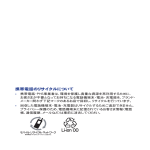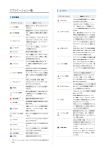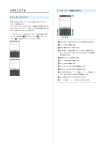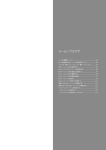Download EMOBILE EM01F 取扱説明書
Transcript
基礎知識/基本操作 基本的な操作のしくみ.........................................................24 アプリケーションについて..................................................25 アプリケーション一覧.........................................................27 電話番号について................................................................30 マナーモード/機内モードについて....................................31 文字を入力する................................................................... 32 文字入力の設定を行う.........................................................40 Googleアカウントを利用する............................................. 43 Google Play™について.......................................................45 暗証番号について................................................................47 PINコードについて............................................................. 48 画面をロックする................................................................49 手書き検索について............................................................ 50 スライドイン機能について..................................................50 ソフトウェアの更新について.............................................. 52 24 基本的な操作のしくみ ホーム画面とランチャー画面 メニュー操作 をタップすると、その画面で利用できる機能の設定や項目が画 面に表示されます。 本機のおもな操作は、電源を入れると表示される「ホーム画面」 と、ホーム画面でアプリケーションを一覧表示した「ランチャー画 面」から行います。 ・画面をロングタッチすると利用できる設定や項目が表示される画 面もあります。 端末設定と設定操作 項目選択と画面移動 ホーム画面で 項目やアイコン、画面のキーなどをタップすると、該当する操作の カスタマイズできる設定メニュー画面を表示することができます。 ・確認画面が表示されたときは、画面の指示に従って操作してくだ 画面に移動します。 ・1つ前の画面に戻るときは、 本体設定 をタップすると、本機の各機能を をタップします。 さい。 縦画面と横画面 本機を横向きに回転させると、表示画面も横表示に切り替わりま す。 ・横表示に切り替えるかどうかは、「ディスプレイの設定」の「画 面の自動回転」で設定できます。 ・表示中の画面によっては、本機の向きを変えても横表示されない 場合があります。 25 スクリーンショットを撮影する と を同時に長押しすると、表示されている画面のスクリーン ショットを撮影できます。また、キャプメモを利用して画面のスク アプリケーションについて アプリケーションを起動する リーンショットを撮影することもできます。キャプメモの操作につ いては、「キャプメモを利用する」を参照してください。 ・撮影したスクリーンショットは、ギャラリーの「スクリーン ホーム画面で 基礎知識/基本操作 ショット」アルバムなどから確認することができます。 ・ワンセグ視聴画面など、アプリケーションや機能によってはスク リーンショットを撮影できない場合があります。 ランチャー画面が表示されます。 ・確認画面が表示されたときは、画面の指示に従って操作してくだ さい。 起動するアプリケーションをタップ アプリケーションが起動します。 EMOBILE EM01F 26 最近使用したアプリケーションを起動する タスクマネージャを利用する タスクマネージャを起動し、アプリケーションを起動したり終了し たりできます。 をロングタッチ をロングタッチ 最近使用したアプリケーションの履歴が表示されます。 起動するアプリケーションをタップ タスクマネージャ アプリケーションが起動します。 ・アプリケーションをリストから削除する場合は、削除するアプリ タスクマネージャ画面が表示されます。 ケーションを左右にフリックしてください。アプリケーションを ロングタッチして リストから削除 をタップしても削除できま す。 アプリケーションを選択する画面について ウェブページへのリンク、画像の選択時などで、利用できるアプ リケーションが複数存在する場合は、アプリケーション選択画面 が表示されることがあります。その場合は、画面の指示に従って アプリケーションを選択してください。 ・アプリケーション選択時に 常時 をタップすると、常に選択し たアプリケーションが起動(デフォルトでの起動)するように なります。設定を元に戻したい場合は、ホーム画面で アプリの管理 をタップして、該当のアプリケーションの情報 表示の画面で「デフォルトでの起動」の 設定を消去 をタップ します。 ・画面はお買い上げ時の状態で、ウェブページへのリンクを選択 したときの例です。利用する機能によって画面が異なります。 27 タスクマネージャの操作 アプリケーションを起動する タスクマネージャ画面で、起動するアプリケーションの 表示 アプリケーションを終了する 基本機能 アプリケーション (NX!電話) 機能サービス 電話をかけたり、受けたりすることが できます。 電話番号やメールアドレスなどを入力 アプリケーションをすべて終了する (NX!電話帳) でき、連絡先から簡単な操作で連絡で きます。 イー・モバイルのスマートフォンで タスクマネージャ画面で すべて終了 (EMメール-S) SMS/EMメール-Sを利用するためのア プリケーションです。 (ブラウザ) (カメラ) インターネットにアクセスし、ウェブ 基礎知識/基本操作 タスクマネージャ画面で、終了するアプリケーションの 終了 アプリケーション一覧 ページを閲覧できます。 静止画や動画を撮影します。 カメラで撮影したり、ウェブページか (ギャラリー) らダウンロードしたりして保存した静 止画や動画を表示できます。 ワンセグを視聴/録画できます。ま (テレビ) た、録画した番組を再生することもで きます。 地上波テレビやBSデジタル放送の番 組表が閲覧できるアプリケーションで (Gガイド番組表) す。キーワードやジャンルによる番組 検索、外出先からの遠隔録画も可能で す。 お気に入りの音楽、映画、書籍、 (Playストア) Androidアプリケーションやゲームを 見つけることができます。 (電卓) (スッキリ目覚ま し) (統合辞書+) (赤外線) 四則演算をはじめ、いろいろな計算が できます。 眠りの状態を検出し、眠りが浅いとき に効果的にアラームを鳴動させること ができます。 複数の電子辞書を利用できます。 赤外線通信で連絡先や静止画などを受 信できます。 本機やインターネット上の情報を検索 (Google) できます。 をタップすると、音声 検索ができます。 (milock) (Gmail) (カレンダー) アプリケーションごとにロックをかけ ることができます。 1 Googleのメールサービスが利用できま す。 カレンダーを確認したり、予定を管理 したりすることができます。 (音声検索) 音声で検索ができます。 (Google設定) Google設定を利用できます。 (設定) 本機の設定を変更できます。 ます。 EMOBILE EM01F 1 アプリケーションによっては、ロックをかけられない場合があり 28 エンタメ 便利ツール アプリケーション (YouTube) 機能サービス YouTubeの動画を閲覧したり、投稿し (くーまんの部 屋) 方を確認できるアプリケーションで (使い方ガイド) テンツを配信したりできます。 説明書も閲覧できます。 部屋の飾り付けをしたり、天気情報を ソフトバンクWi-Fiスポット提供エリア で、ソフトバンクWi-Fiスポットに自動 調べたりできます。また、季節や時 間、場所に合わせたくーまんのおしゃ (Wi-Fiスポット設 定) BooksV(ブックスブイ)は富士通が提 イルWi-Fiルーターとして利用するため (テザリング) 影したりした動画を管理することがで 加入が必要です。 (Backup) きます。 (Playミュージッ ク) 音楽を再生できます。 のアプリケーションです。 ご利用にはテザリングオプション-Sの 書籍を読むことができます。 Google Playでレンタルしたり自分で撮 (Playムービー) ご利用には、ソフトバンクWi-Fiスポッ EMOBILE 4G-Sスマートフォンをモバ 売するサービスサイトを簡単に利用で Google Playからダウンロードした電子 ようになるアプリケーションです。 す。 統計・レポートなどのコンテンツを販 きるアプリケーションです。 で接続(ログイン)することができる トサービスへの加入が必要となりま 供する書籍・雑誌、ビジネスに使える (Playブックス) す。 また、ご利用のスマートフォンの取扱 生したり、DLNA対応機器に本機のコン べりも楽しめます。 (BooksV) 機能サービス イー・モバイルスマートフォンの使い たりすることができます。 DLNA対応機器のコンテンツを本機で再 (DiXiM Player) アプリケーション (おサイフケータ イ) 連絡先や画像などをバックアップ・復 元できるアプリケーションです。 本機をリーダー/ライターにかざすだ けで、電子マネーでのショッピングや クーポン情報の取得などができます。 「NFCタグ」に書き込まれている情報 (NFCタグリー ダー) (URL等)をかざして読み取ったり、 読み取った履歴から情報を参照するこ とができるアプリケーションです。 (Document Viewer) OfficeファイルとPDFファイルの閲覧 ができます。 ウォーキング/Exカウンタ、体組成、 脈拍/血圧、パルスチェッカー、睡眠 (健康生活日記) ログ、ビューティーボディクリニッ ク、高橋尚子のウォーキング&ランニ ングクリニックなどの健康アプリケー ションを利用できます。 (温湿度チェッ カー) 温度・湿度を計測して表示します。ま た、温度・湿度をもとに算出した快適 指数も表示できます。 富士通のMy Cloudが提供するアプリ ケーションなどをご紹介します。 これらのアプリケーションを使えば、 (My Cloud) 機能に対応した富士通パソコンと連携 して、外出先からでもご自宅にあるパ ソコン内のデータにアクセスできるな ど、スマートフォンをより便利にお使 いいただけます。 電池残量が少なくなったときや設定し (NX!エコ) た時間になったときなどに、ディスプ レイの照明や起動している機能をOFF にして、電池の消費を抑えます。 高機能ファイルマネージャーアプリ (KSfilemanager) ケーションです。 Yahoo!ブラウザーは使いやすさとセ (Y!ブラウザー) キュリティにこだわった、ほかにはな いブラウザです。 29 インターネットにアクセスし、ウェブ ページを閲覧できます。パソコンなど (Chrome) と同じGoogleアカウントでログインす ると、ブックマークなどを同期させる おすすめサービス アプリケーション ことができます。 (メール) 自宅や会社のインターネットメールを (ウルトラ統合検 索) す。 Google Play™上の数多くのアプリケー をタップしたときに表示される画 面を設定します。 検索するサイトを選択して検索ができ ションからおすすめのアプリケーショ (アプリ) します。 お好みのセレクトを選んで厳選アプリ 発生した場合に、安否情報の登録、確 ケーションとホーム画面を一括ダウン 認、削除ができます。 また、あらかじめ設定したEメールアド レスに対して、安否情報が登録された ロードできます。2クリックでセレク (スマセレ) るごとカスタマイズすることができま 気象庁が配信する緊急地震速報や津波 (緊急速報メー ル) 対象エリア内にいて速報をキャッチし た場合、警報音やバイブレーション、 す。 (@Fケータイ応援 団) @Fケータイ応援団のサイトにアクセス します。 ウイルスの脅威からスマートフォンを 画面表示ですぐにお知らせします。ま 守るためのアプリケーションです。 た、国や地方公共団体からの災害・避 難情報も受信できます。 トをすばやく交換できます。ホーム画 面とアプリケーションを自分好みにま ことを自動送信することができます。 警報を受信することができます。 ンを集め、カテゴリー別にさまざまな アプリケーションをわかりやすく紹介 ます。 震度6弱以上の地震など、大規模災害が (災害用伝言板) ニュース、エンタメ情報を提供しま 基礎知識/基本操作 替) イー・モバイルのお得な情報や最新の (EMホーム) 送受信できます。 (ホーム画面切 機能サービス (VirusScan) インストールしたアプリケーション、 メール添付ファイル、SDカードを通 して侵入するウイルスを検出して、ス マートフォンを守ります。 SNS インターネット利用時に、ワンクリッ アプリケーション (Facebook) 機能サービス Facebookを利用できます。 ク詐欺などの危険なサイトを検知し、 (Internet SagiWall) 面を表示して、お知らせします。 (メッセージをつぶやく)、ほかの人 のツイートを閲覧したりすることがで 日本最大級のネットオークションサイ きます。 ト「ヤフオク!」の公式アプリケーショ 3,000万人以上がコミュニケーション (ヤフオク) や無料ゲームを楽しんでいるGREEの公 日本最大級のインターネットショッピ までダウンロード無料で簡単に遊べま アバター、ニュース、芸能ブログなど 豊富なコンテンツで楽しむこともでき (Yahoo!ショッピ ング) スマホで遊べるゲームポータル 「Mobage(モバゲー)」の公式アプリ ケーションです。 (Google+) (Y!ブックスト ア) ジャー) 族や仲間を招待して、ビデオチャット を行えるツールです。 (Yahoo! JAPAN ウィジェット) 簡単に情報共有をすることができま コミック、文芸などが楽しめる電子書 籍サービスです。無料で読める作品も 多数提供しています。 す。 最新のYahoo!ニュースやメール、天 気、カレンダーなどを表示したり、検 索窓から気になる言葉をすぐに調べる ことができます。 友人とメッセージをリアルタイムにや 日本最大級の電子書籍ストア (BookLive! 「BookLive!」で購入した電子書籍 Reader For (eBook:マンガ、雑誌、小説、実用 Partners) 書、写真集)を閲覧することができま す。 EMOBILE EM01F りとりできます。 毎日のお買い物もラクラク、サクサ のYahoo! JAPAN公式ウィジェットで す。 (トーク) 公式アプリケーションです。 ホーム画面をさらに便利に使うため Google+を利用できます。 Google+のサークルに登録してある家 (メッセン ングモール「Yahoo!ショッピング」の ク、楽しく探すことができます。 ます。 (Mobage Web) る2,000万点以上もの商品の検索や入 ます。 CMで話題のゲームから、定番ゲーム す。 ンです。「ヤフオク!」に出品されてい 札、マイ・オークションの管理ができ 式アプリケーションです。 (GREE Web) す。 危険なサイトを検知した場合、警告画 Twitterを利用してツイートしたり (Twitter) お客様のスマートフォンをお守りしま 30 「じゃらんnet」に掲載されている宿泊 (じゃらんnet) 施設と宿泊プランの情報検索および予 電話番号について 約ができるアプリケーションです。 社会人のための総合転職サイト「リク (リクナビNEXT) 自分の電話番号を確認する ナビNEXT」のアプリケーションです。 勤務地や職種、社名、キーワードから 求人情報を検索することができます。 全国から、地域、価格、走行距離、な (カーセンサー) ホーム画面で 本体設定 プロフィール どの条件を絞って中古車検索が可能で す。在庫確認・見積依頼を無料で販売 店に行えるアプリケーションです。 全国の賃貸、新築マンション、中古マ ンション、新築一戸建て、中古一戸建 (SUUMO WEB) て、土地などの不動産情報、リフォー ムにいたるまで、あなたの住まい探 しをサポートするアプリケーションで す。 リクルートが提供する日本最大級のグ ルメ情報サイト「ホットペッパー グル (HOT PEPPER) メ」のアプリケーションです。あなた が求めている条件にぴったりのお店を 探すことができます。お得なクーポン も探せます。 リクルートが提供する日本最大級のヘ (ヘア&ネイルサロ ン) アサロン・リラク&ビューティーサロ ン検索・予約ができるアプリケーショ ンです。24時間いつでも・どこでもサ ロンの検索と予約ができます。 ツタヤの宅配DVD/CDレンタルサー (DVD/CDレンタ ル for EMOBILE) ビス、TSUTAYA DISCASの紹介アプリ ケーションです。話題の映画や海外ド ラマ、人気DVDを簡単にレンタルでき ます。 紀伊國屋書店が販売・配信する電子書 (Kinoppy) 籍を購入・ダウンロード・閲覧するた めのアプリケーションです。 ナビ/マップ アプリケーション (ナビ) (ローカル) (マップ) 機能サービス 目的地までの経路や所要時間を確認で きます。 レストランやガソリンスタンドなど、 現在地付近の情報を入手できます。 世界中の地図を確認できます。 本機の現在地をほかのユーザーから検 索ができるようになるアプリケーショ ンです。 (位置ナビLink) 本アプリケーションの利用には、検索 をするユーザーが、位置ナビに関する オプションサービスに加入する必要が あります。 ダウンロード/その他について ダウンロードしたアプリケーションが自動的に登録されます。 自分の電話番号を確認できます。 ・ホーム画面で (NX!電話帳)をタップしても、自分の 電話番号を確認できます。 31 マナーモード/機内モードについて マナーモードを利用する 機内モード中のWi-Fi/Bluetooth ® につい て 機内モードをONにすると、Wi-FiとBluetooth ® はOFFに設定さ れますが、機内モード中に再びONにすることができます。Wi-Fi 周囲に迷惑がかからないよう、着信音や操作音などが鳴らないよう とBluetooth ® をONにする方法については、「ネットワークを選 に設定できます。 択して接続する」と「Bluetooth ® 機能を有効にする」を参照し てください。 シャッター音、動画撮影時の録画開始/終了音などは鳴ります。 (長押し) 設定しているマナーモードをタップ 基礎知識/基本操作 ・マナーモード中でも、静止画撮影時のフォーカスロック音や OK マナーモードが設定されます。 ・マナーモードを設定しているときに、同様の操作を再度行うとマ ナーモードが解除されます。 機内モードを利用する 電源を入れたまま、電波を発する機能を無効にできます。 (長押し) 機内モード OK ・機内モードを設定しているときに、同様の操作を再度行うと機内 モードが解除されます。 EMOBILE EM01F 機内モードが設定されます。 32 文字を入力する テンキーキーボード画面の見かた ・アプリケーションによっては、キーの配置などが異なる場合があ キーボードについて ります。 文字を入力するときは、ディスプレイに表示されるソフトウェア キーボードを使用します。 ソフトウェアキーボードには1つのキーに複数の文字が割り当てられ ている「テンキーキーボード」と、1つのキーに1つの文字が割り当 てられている「QWERTYキーボード」があります。また、手書きで 文字を入力できる「手書きキーボード」も利用できます。 ・「テンキーキーボード」と「QWERTYキーボード」を切り替える には、キーボード表示中に をタップします。 ・手書きキーボードを利用する場合は き入力を有効にします。また、 チ / をタップして手書 / 示します。アプリケーションによっては、 タッチしても をロングタッ までドラッグすると手書きキーボード画面を表 / をロング が表示されない場合があります。 ・キーボードを非表示にするには、 (戻るボタン)をタップし ます。 ・本書は、基本的に「NX!input」で文字を入力する場合の操作を例 に説明しています。 現在の文字入力モードが表示されます。 記号リストを表示します。 顔文字リストを表示します。 定型文/絵文字リストを表示します。表示できるリストはア プリケーションや入力欄によって異なります。 文字変換前の場合は文字入力キーに割り当てられている1つ前 の文字に戻ります。また、文字変換後の場合は変換中の状態 に戻ります。 カーソルを左右に移動します。 キーボードを切り替えます。ロングタッチすると音声入力を 開始します。 パスワードマネージャー、ATOKダイレクト、NX!inputの設 定、文字コード入力、単語登録などを利用します。文字変換 中はカナ/英数字変換や後変換ができます。 キーボードを非表示にします。 手書き入力の有効/無効を切り替えます。また、ロングタッ チ / までドラッグすると手書きキーボード画面 を表示します。 文字入力モードを切り替えます(ひらがな/英字/数字)。 また、下にドラッグすると手書きキーボード画面(全画面) に切り替えられます。 カーソルの前の文字を削除します。 文字変換前の場合は文字を変換します。また、文字入力前の 場合はスペースを入力します。 文字入力前の場合は改行を入力、次の入力エリアに移動、機 能の実行をします。また、文字変換前/変換中の場合は入力 中の文字を確定します。 キーに割り当てられている文字を入力します。 33 QWERTYキーボード画面の見かた ・アプリケーションによっては、キーの配置などが異なる場合があ ります。 手書きキーボード画面の見かた ・アプリケーションによっては、キーの配置などが異なる場合があ ります。 基礎知識/基本操作 現在の文字入力モードが表示されます。 記号リストを表示します。 顔文字リストを表示します。 定型文/絵文字リストを表示します。表示できるリストはア プリケーションや入力欄によって異なります。 文字を入力します。 大文字/小文字を切り替えます。小文字のときにタップ(2 回)すると大文字(ロック)にできます。大文字(ロック) のときはボタンの左上が点灯します。 パスワードマネージャー、ATOKダイレクト、NX!inputの設 定、文字コード入力、単語登録などを利用します。文字変換 中は後変換ができます。 キーボードを切り替えます。ロングタッチすると音声入力を 記号リストを表示します。 顔文字リストを表示します。 定型文/絵文字リストを表示します。表示できるリストはア プリケーションや入力欄によって異なります。 開始します。 文字入力領域に手書きで文字を入力します。 キーボードを非表示にします。 文字コード入力、定型文入力、ATOKダイレクト、単語登録、 文字変換前の場合は文字を変換します。また、文字入力前の NX!inputの設定を利用します。 場合はスペースを入力します。 キーボードを非表示にします。 手書き入力の有効/無効を切り替えます。また、ロングタッ 元のキーボードに戻ります。 チ / までドラッグすると手書きキーボード画面 音声入力を開始します。また、手書きキーボード画面(通 を表示します。 常)の場合は下にドラッグすると手書きキーボード画面(全 文字入力モードを切り替えます(ひらがな/英字/数字)。 画面)に切り替えられます。手書きキーボード画面(全画 また、下にドラッグすると手書きキーボード画面(全画面) 面)の場合は上にドラッグすると元の手書きキーボード画面 に切り替えられます。 (通常)に戻ります。 カーソルの前の文字を削除します。 カーソルの前の文字を削除します。 文字入力前の場合は改行を入力、次の入力エリアに移動、機 文字入力前の場合は改行を入力、次の入力エリアに移動、機 能の実行をします。また、文字変換前/変換中の場合は入力 能の実行をします。また、文字変換前/変換中の場合は入力 中の文字を確定します。 中の文字を確定します。 カーソルを左右に移動します。 文字変換前の場合は文字を変換します。また、文字入力前の キーボードを記号入力モードに切り替えます。 場合はスペースを入力します。 カーソルを左右に移動します。 EMOBILE EM01F 34 文字種(入力モード)を切り替える ひらがなを入力する(QWERTYキーボー ド) QWERTYキーボードで、「けいたい」と入力する方法を例に説明し 文字入力画面で ます。 文字入力モードがひらがな入力モードになっていることを確認 文字入力モードが切り替わります。 ひらがなを入力する(テンキーキーボー ド) テンキーキーボードのケータイ入力で「けいたい」と入力する方法 を例に説明します。 ・ケータイ入力を利用するには、文字入力画面で テンキーの設定 入力方式 ケータイ入力 OK をタップします。 文字入力モードがひらがな入力モードになっていることを確認 文字が入力されます。 (4回) (2回) 回) 文字が入力されます。 (1回) (2 35 漢字を入力する カタカナを入力する テンキーキーボードで、「携帯」と入力する方法を例に説明しま テンキーキーボードで、「ケイタイ」と入力する方法を例に説明し す。 ます。 文字入力モードがひらがな入力モードになっていることを確認 文字入力モードがひらがな入力モードになっていることを確認 基礎知識/基本操作 (4回) (2回) (1回) (2 回) (4回) (2回) 回) 変換候補が表示されます。 ・変換候補エリアに候補が表示しきれないときは、変換候補エリア を左にフリックすると、表示しきれなかった変換候補が表示され ます。また、変換候補エリアを上下にフリックしても表示しきれ (1回) (2 ケイタイ 文字が入力されます。 ・ひらがなを入力して 全角 / 半角 ケイタイ を タップしてもカタカナを入力できます。 ていない変換候補の表示/非表示ができます。 ・アプリケーションによっては、変換候補が表示されない場合があ ります。 変換候補で 携帯 文字が入力されます。 ・ をタップしても候補を選択できます。 EMOBILE EM01F 36 英字を入力する 記号/顔文字を入力する テンキーキーボードで、「keitai」と入力する方法を例に説明しま す。 / (顔文字) 文字入力モードが英字入力モードになっていることを確認 カテゴリーをタップ (2回) 回) (2回) (1回) (3回) (1 (3回) 記号/顔文字をタップ 文字が入力されます。 記号/顔文字が入力されます。 37 フリック入力について ジェスチャー入力について テンキーキーボードで入力するときキーを上下左右にフリックする テンキーキーボードで入力するとき、キーをフリックして入力でき ことで、キーを繰り返しタップすることなく、入力したい文字を入 ます。また、スライドして指を離すことで濁音/半濁音/拗音など 力できます。キーに触れると、フリック入力で入力できる候補が表 を入力できます。 示されます。入力したい文字が表示されている方向にフリックする 「ぽ」を入力する方法を例に説明します。 と、文字が入力されます。 ・ジェスチャー入力を利用するには、文字入力画面 「か」行を入力する方法を例に説明します。 テンキーの設定 入力方式 フリック入力 テンキーの設定 チャー入力 入力方式 ジェス OK をタップします。 OK をタップします。 をロングタッチ を上下左右にフリック 基礎知識/基本操作 で ・フリック入力を利用するには、文字入力画面で ジェスチャーガイドが表示されます。また、文字入力欄に「は」 が表示されます。 フリックした方向の文字が入力されます。 ・ で拗音/促音/濁音/半濁音を入力します。 ロングタッチしたままジェスチャーガイドの「゛」までスライド 文字入力欄に「ば」が表示されます。 ロングタッチしたままジェスチャーガイドの「ぱ」までスライド 文字入力欄に「ぱ」が表示されます。 EMOBILE EM01F 38 手書き入力について ロングタッチしたままジェスチャーガイドの「゜」までスライド 手書きで文字を入力することができます。 文字入力画面で / をロングタッチ までドラッグ ロングタッチしたままジェスチャーガイドの「ぽ」までスライドし て指を離す 手書きキーボード画面が表示されます。 文字入力領域に文字を手書きする 文字が入力されます。 手書きの文字を認識し、文字の候補が表示されます。 入力する文字をタップ 文字が入力されます。 / 39 音声入力について 音声で文字を入力することができます。 文字を切り取り/コピーして貼り付ける テンキーキーボードを使用しているときを例に説明します。 ・アプリケーションによっては、操作が異なる場合があります。 文字入力画面で をロングタッチ 基礎知識/基本操作 文字入力画面で入力済みの文字をロングタッチ 音声入力画面が表示されます。 文字列が全選択され、青色でハイライト表示されます。 送話口(マイク)に向かって入力内容を話す / をドラッグして切り取り/コピーする範囲を選択 音声を認識し、入力する文字の候補が表示されます。 選択した文字列が青色でハイライト表示されます。 入力する文字をタップ ・全選択する場合は すべて選択 をタップします。 ・ 貼り付け をタップすると、切り取り/コピーしている文字列を 選択範囲に貼り付けます。 切り取り / コピー 文字が入力されます。 文字入力欄をロングタッチ 貼り付け EMOBILE EM01F 切り取り/コピーした文字列が貼り付けられます。 40 文字入力の設定を行う NX!inputの設定を行う 本機に搭載されている日本語入力のキーボード「NX!input」の動作 キーボードを変更する を設定します。 「英語(米国) Androidキーボード」「NX!input」「NX!input 中 国語(簡体字)」「NX!input 韓国語」から文字入力時に使用する キーボードを選択します。 ホーム画面で 他... 本体設定 文字入力画面で 「ユーザー設定」の その 言語と入力 設定分類をタップ 設定項目をタップ 画面の指示に従って 操作 NX!inputの動作が設定されます。 ・設定項目をタップすると、設定が完了するものもあります。 デフォルト 対象のキーボードをタップ キーボードが設定されます。 ・入力方法の選択画面に目的のキーボードが表示されていない場合 は、 入力方法をセットアップ ( 目的のキーボードをタップ 表示)すると、キーボードが表示されるようになります。 41 ATOKでよく利用する単語を登録する よく使う単語をあらかじめATOK用のユーザー辞書に登録しておく と、ATOKでその読みを入力したときに変換候補に表示されます。 単語入力欄をタップ 読みを入力 単語を入力 品詞欄をタップ 読み入力欄をタップ 品詞を選択 登 録 文字入力画面で ・変換の精度をよくするために、「品詞」に適切な品詞を設定して 基礎知識/基本操作 単語が登録されます。 ください。 ユーティリティ 辞書ユーティリティ 単語一覧画面が表示されます。 新規登録 ・単語一覧画面で 全削除 はい をタップすると単語 を全件削除することができます。 プ/復元することができます。操作する場合は単語一覧画面 で 一覧出力 / 一括登録 をタップします。SDカード を利用する場合は、保存フォルダの選択時に「external_sd」を選 択します。 EMOBILE EM01F ・単語は内蔵ストレージまたはSDカードを利用してバックアッ 42 定型文を登録する よく使う文章を定型文として登録することができます。 定型文を入力 カテゴリー欄をタップ カテゴリーを選択 登録 文字入力画面で 定型文が登録されます。 中国語/韓国語に関する設定を行う 手書きキーボードで中国語や韓国語の入力をする際の設定を行いま ユーティリティ す。 ホーム画面で 他... 本体設定 「ユーザー設定」の その 言語と入力 定型文ユーティリティ 「NX!input 中国語(簡体字)」または「NX!input 韓国語」の 定型文一覧画面が表示されます。 新規作成 ・ がグレー表示の場合は、 NX!input 中国語(簡体字) / NX! input 韓国語 をタップ( 設定項目をタップ 表示)します。 画面の指示に従って操作 中国語や韓国語の動作が設定されます。 ・定型文をタップすると、編集することができます。 ・定型文をロングタッチすると、タイトル変更、削除、カテゴリー 移動、カテゴリー内での位置の移動ができます。 ・定型文一覧画面で 初期化 はい をタップすると定 型文データをお買い上げ時の状態に戻すことができます。 ・定型文一覧画面で カテゴリー をタップすると定型文の カテゴリーの編集や新規作成ができます。 43 Androidキーボードの設定を行う Googleアカウントを利用する Googleアカウントを利用すれば、Googleサービスをより便利に活用 できます。Googleアカウントがないと利用できなかったり、機能が ホーム画面で 他… 本体設定 「ユーザー設定」の その 制限されるアプリケーションがあります。 言語と入力 Googleアカウントを取得する 本体設定 アカウントを追加 基礎知識/基本操作 ホーム画面で 「Androidキーボード」の Google 設定項目をタップ 画面の指示に従って操作 Androidキーボードの動作が設定されます。 ・設定項目をタップすると、設定が完了するものもあります。 Googleアカウントの追加画面が表示されます。 新しいアカウント 姓を入力 名を入力 EMOBILE EM01F 44 メールアドレスを入力 表示された文字を入力 ・歪んだ文字が表示されます。文字が読みづらい場合は、何か違う 文字を入力して パスワードを入力 パスワードを再度入力(確認用) をタップしてください。違う文字が表示され ます。 後で行う セキュリティ保護用の質問欄をタップして質問をタップ 力欄をタップ 回答を入力 回答入 予備のメールアドレス を入力 Googleアカウントの追加が完了します。 ・Google Playの支払い方法でクレジットカードを登録する場合は クレジットカードをセットアップ をタップして情報を入力し、 画面の指示に従って操作してください。 ・Googleアカウントの作成が2つ目以降の場合は、引き続き同期設 定を行う画面が表示されます。 ・本機はGoogleアカウントによるバックアップには対応していませ ん。「Googleアカウントでこの端末を常にバックアップする」を 有効( ださい。 ・入力欄が表示されない場合は、入力エリアを上下にフリックしま す。 Google+に参加する / 今は設定しない ・Google+に参加するときは、 Google+に参加する を タップします。その後は、画面の指示に従って操作するとGoogle アカウントの追加が完了します。 ・Google+への参加をスキップするときは、 今は設定しない を タップします。 アカウントを完了画面で 表示)にしても、機能は利用できませんのでご注意く 45 Google Play™について Googleアカウントでログインする Googleアカウントが必要なアプリケーションを起動すると、Google アカウントの追加画面が表示されます。取得したGoogleアカウント でログインすると、アプリケーションが利用できます。 Google Play(Android マーケット™)では、お気に入りの音楽、映 画、書籍、Androidアプリやゲームを見つけることができます。あ らかじめ、Googleアカウントでログインしておいてください。 無料アプリケーションをインストールする ホーム画面で 基礎知識/基本操作 Googleアカウントの追加画面で 既存のアカウント (Playストア) Googleアカウントのログイン画面が表示されます。 Google Play画面が表示されます。 メールアドレス入力欄をタップ スワード入力欄をタップ メールアドレスを入力 パスワードを入力 パ ・確認画面が表示されたときは、画面の指示に従って操作してくだ さい。 無料アプリケーションをタップ インストール 同意する アプリケーションがダウンロードされ、インストールされます。 有料アプリケーションを購入する OK 画面の指示に従って操作 ホーム画面で (Playストア) Googleアカウントのログインが完了します。 Googleアカウント利用時のご注意 GoogleアカウントのIDや暗証番号はお忘れにならないようご注 意ください。 Google Play画面が表示されます。 ・確認画面が表示されたときは、画面の指示に従って操作してくだ さい。 有料アプリケーションをタップ 金額をタップ 画面の指示 に従って操作 アプリケーションがダウンロードされ、インストールされます。 EMOBILE EM01F 46 Google Play利用時のご注意 アプリケーションを更新する アプリケーションのインストールについて ホーム画面で 本機では、Google Inc.が提供する「Google Play」上より、さま (Playストア) ざまなアプリケーションのインストールが可能です。お客様ご自 身でインストールされるこれらのアプリケーションの内容(品 質、信頼性、合法性、目的適合性、情報の真実性、正確性など) およびそれに起因するすべての不具合(ウイルスなど)につきま して、当社は一切の保証を致しかねます。 アプリケーションの購入について アプリケーションの購入は自己責任で行ってください。アプリ ケーションの購入に際して自己または第三者への不利益が生じた Google Play画面が表示されます。 場合、当社は責任を負いかねます。 ・確認画面が表示されたときは、画面の指示に従って操作してくだ さい。 マイアプリ 更新 更新するアプリケーションをタップ 同意する または 次へ アプリケーションがダウンロードされ、インストールされます。 ・確認画面が表示されたときは、画面の指示に従って操作してくだ さい。 購入したアプリケーションについて 支払いについて 支払いは1度だけです。アンインストール後の再ダウンロードの 際は、代金は不要です。 ほかのAndroid搭載機器について 同じGoogleアカウントを設定しているAndroid搭載機器であれ ば、無料でインストールできます。 アプリケーションについての操作 返金を要求する 購入後一定時間以内であれば、返金を要求できます。返金を要 求すると、アプリケーションは削除され、代金は請求されませ ん。返金要求は、1つのアプリケーションにつき、1度だけ有効 です。 Google Play画面で ンをタップ マイアプリ アプリケーショ 払い戻し アプリケーションを自動的に更新する Google Play画面で ンをタップ マイアプリ 自動更新を許可する ( アプリケーショ 表示) ・アプリケーションによっては、自動更新を許可できないものも あります。 47 暗証番号について セキュリティロック解除用暗証番号を設定 する 暗証番号について 画面ロック解除などの認証操作に使用する数字の暗証番号を設定し ます。 本機のご利用にあたっては、交換機用暗証番号(発着信規制用暗証 番号)が必要になります。ご契約時の4桁の暗証番号で、オプション サービスを一般電話から操作する場合や、インターネットの有料情 番号)、指紋認証、顔認証でも認証操作ができます。詳細につい ては「セキュリティの設定」を参照してください。 基礎知識/基本操作 報申し込みに必要な番号です。 ・本機はその他にもパターン、パスワード(英数字・記号での暗証 ・交換機用暗証番号(発着信規制用暗証番号)はお忘れにならない ようにご注意ください。万一お忘れになった場合は、所定の手続 きが必要になります。詳しくは、お問い合わせ先までご連絡くだ ホーム画面で 本体設定 セキュリティ さい。 ・セキュリティロック解除用暗証番号や交換機用暗証番号(発着信 規制用暗証番号)は、他人に知られないようにご注意ください。 他人に知られ悪用されたときは、その損害について当社は責任を 負いかねますので、あらかじめご了承ください。 ・交換機用暗証番号(発着信規制用暗証番号)の入力を3回続けて間 違えると、発着信規制サービスの設定変更ができなくなります。 この場合、交換機用暗証番号(発着信規制用暗証番号)の変更が 必要となりますので、ご注意ください。詳しくは、お問い合わせ 先までご連絡ください。 ・以前、携帯電話から発着信規制用暗証番号を変更されたお客様 は、発着信規制を設定する際に、その変更された番号を入力して セキュリティ解除方法 暗証番号 ください。 ・「セキュリティ解除方法」を設定している場合は、認証操作が必 要です。 セキュリティロック解除用暗証番号を入力 リティロック解除用暗証番号を再度入力 次へ セキュ OK セキュリティロック解除用暗証番号が設定されます。 EMOBILE EM01F 48 PINコードについて PINコードのご注意 PINコードとは、USIMカードの暗証番号です。第三者による本機の PINコードの入力を3回間違えると、PINロック状態になります。 無断使用を防ぐために使用します。お買い上げ時には「9999」に設 その際は、PINロック解除コード(PUKコード)が必要となり 定されています。 ます。PUKコードについては、お問い合わせ先までご連絡くだ さい。PUKコードを10回間違えると、USIMカードがロックさ れ、本機が使用できなくなります。その際には、イー・モバイル PINコードを有効にする ショップにてUSIMカードの再発行(有償)が必要になります。 PINコードを有効にすることで、USIMカードを本機に取り付けた状 態で電源を入れたとき、PINコードを入力する画面を表示するように 設定できます。 ホーム画面で 本体設定 USIMカードロック設定 を入力 セキュリティ USIMカードをロック PINコード OK PINコードが有効になります。 PINコードを変更する PINコードの変更は、PINコードを有効にしている場合のみ行えま す。 ホーム画面で 本体設定 USIMカードロック設定 ドを入力 OK セキュリティ USIM PINの変更 新しいPINコードを入力 しいPINコードを再度入力 OK PINコードが変更されます。 現在のPINコー OK 新 49 画面をロックする 一定時間何も操作しないと、画面がロックされます。 指紋センサーで解除する または指紋 センサーを押して手動で画面をロックすることもできます。電池の スリープモードと画面ロックを解除します。指紋センサーは、押す /指をスライドさせるという2通りの操作があります。 消費を抑えられ、タッチパネル操作を受け付けなくなるので誤動作 を防ぐことができます。 スリープモード中に指紋センサーを押す ロック画面が表示されます。 スリープモード中に 指紋センサーに指をスライドさせる 画面ロックが解除されます。 基礎知識/基本操作 画面ロックを解除する ・指紋センサーを押したあとに、一度指を離してからスライドさせ てください。 ・「画面ロックの認証設定」をONにしているときは「セキュリティ 解除方法」で設定した認証操作を行うとロックが解除されます。 ただし、「セキュリティ解除方法」を「指紋」に設定し、登録し ている指をスライドさせた場合は、画面ロックの解除と認証操作 が同時に行われます。 ロック画面が表示されます。 ロック画面でカメラを起動する にタッチしたまま にタッチしたまま までドラッグ までドラッグ 画面ロックが解除されます。 ・「画面ロックの認証設定」をONにしているときは「セキュリティ 解除方法」で設定した認証操作を行うとロックが解除されます。 また、認証画面で 緊急通報 をタップするとダイヤルパッドが表 示され、緊急通報をすることができます。 EMOBILE EM01F 50 手書き検索について スライドイン機能について ホーム画面で文字を手書き入力することでアプリケーションなどを 画面の端(スライドスポット)から中央にスライドすると、任意の 検索できます。 アプリケーションをランチャー表示(スライドインランチャー)し たり、画面メモ機能(キャプメモ)を起動したりできます。スライ ドイン機能はどの画面からでも表示できるので、よく使うアプリ 手書き検索を利用する ケーションや画面メモ機能をいつでもすばやく起動することができ ます。 ホーム画面で をロングタッチ スライドインランチャーを利用する 文字入力領域に文字を手書 きする スライドスポットから画面の中央にスライド 検索結果が表示されます。 ・ホーム画面で 手書き検索 開始 をタップしても手書き 検索を利用できます。 ランチャーが表示されます。 ・お買い上げ時は、画面の左下端にスライドスポットが設定されて 手書き検索の検索対象を設定する ホーム画面で ホーム設定 対象の検索項目をタップ( 表示) います。 マルチ検索設定 ランチャーをタッチしたまま、起動するアプリケーションアイコン までスライドして指を離す アプリケーションが起動します。 ・ランチャーから指を離して、アプリケーションアイコンをタップ してもアプリケーションを起動できます。 ・アプリケーションアイコンをロングタッチすると、アプリケー ションアイコンの削除や変更ができます。 ・ + をタップするとランチャーに表示するアプリケーションアイ コンを追加できます。 ・ をタップするとスライドスポットの位置などの設定ができま す。 51 キャプメモを利用する 表示されている画面を簡単な操作でキャプチャし、描画ツールを 編集操作を行う 使って手書きで画像を編集したり、ほかのアプリケーションと共有 したりできます。 編集した画像が保存されます。 ・描画ツールで画像に文字や絵などを手書きできます。 ・鉛筆/ペン/蛍光ペンツールを選択中に再度同じツールをタップ すると、色選択画面が表示されます。 ・お買い上げ時は、画面の右下端にスライドスポットが設定されて います。 基礎知識/基本操作 スライドスポットから画面の中央にスライド ・画面上部に表示されているアプリケーションアイコン、また は アプリケーションアイコンをタップして、画像を共有す ることができます。 の上で指を離す シャッター音が鳴り、画面がキャプチャされて画像が保存・表示 されます。 ・マナーモードを設定している場合は、シャッター音は鳴りませ ん。 ・保存された画像はギャラリーの「スクリーンショット」アルバム などから確認できます。 ・ワンセグ視聴画面など、アプリケーションや機能によっては画面 をキャプチャできない場合があります。 ・スライドスポットから画面の中央にフリックし、 をタップし ても画面をキャプチャできます。 画像を編集する場合はツールをタップ EMOBILE EM01F 52 スライドスポットを設定する スライドを始める位置を指定し、ランチャーやキャプメモを割り当 てることができます。 ソフトウェアの更新について ネットワークを利用してソフトウェア更新が必要かどうかを確認し 更新ができます。 ・スライドスポットは複数箇所設定できます。 ソフトウェアを自動で更新する 更新ファイルを自動でダウンロードして、設定した日時に自動でソ ランチャーを表示中に フトウェアを書き換えることができます。Wi-Fi通信での更新を例に 説明します。 更新ファイルの情報を受信 自動で更新ファイルのダウンロードが開始されます。ダウンロー ドが完了するとソフトウェア更新の確認画面が表示されます。 ・ホーム画面で 他... 本体設定 「ユーザー設定」の その ・モバイルネットワークでも更新ファイルをダウンロードできま す。ステータスバーに スライドイン機能設定 をタップしても操作できます。 が表示されたら、ステータスバーを下 にドラッグし、 新しいソフトウェアがあります をタップして画 面の指示に従って操作してください。 ・ダウンロード中にWi-Fiの通信が切断されるなど、データ通信に失 スライドスポット 敗した場合は、画面の指示に従って操作してください。 ソフトウェア更新の確認画面で、「ソフトウェア更新の確認」を確 「了承しました」の 認 ( 表示) スポットをタップ 日時を指定して更新 設定する項目をタップ ・ 今すぐ更新 をタップするとすぐにソフトウェア更新を実行しま す。画面の指示に従って操作してください。 スライドスポットが設定されます。 53 ソフトウェア更新時のご注意 日付を設定 完了 時刻を設定 完了 ソフトウェア更新中について 更新が完了するまで、本機は使用できません。ソフトウェア更新 には時間がかかることがあります。 ソフトウェア更新中の電波について 電池残量が十分ある状態で操作してください。更新途中に電波状 態が悪くなったり、電池残量がなくなると、更新に失敗すること があります。更新に失敗すると本機が使用できなくなることがあ 更新日時が設定されます。 ります。 ・指定した日時以降にソフトウェア更新開始の通知画面が表示され ます。画面の指示に従って操作してください。 ・日時は、現在時刻の2分後以降、1週間以内の範囲で設定できま ほかの機能を操作している場合 基礎知識/基本操作 電波状況のよいところで、移動せずに操作してください。また、 ソフトウェア更新中は、ほかの機能を操作できません。 す。 ソフトウェアを手動で更新する ホーム画面で 本体設定 端末情報 ソフトウェア更新 ソフトウェアの更新が必要かどうかの確認をします。ソフトウェ アが更新されている場合はデータ取得を開始するかどうかの確認画 面が表示されます。画面の指示に従ってデータを取得してくださ い。以降の操作については「ソフトウェアを自動で更新する」を参 照してください。 ソフトウェア更新を行う前に 本機の状況(故障・破損・水漏れなど)によっては、保存されて いるデータが破棄されることがあります。必要なデータは、ソフ トウェア更新前にバックアップしておくことをおすすめします。 なお、データが消失した場合の損害につきましては、当社は責任 を負いかねますので、あらかじめご了承ください。 EMOBILE EM01F 54